|
Direction d'ouverture
|
Définit la direction d'ouverture de l'empreinte pour séparer le noyau de l'empreinte. Sélectionnez un plan, une face plane ou une arête. Une flèche apparaît sur le modèle.
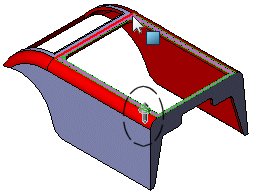
Examinez la direction de la flèche et cliquez sur Inverser la direction
 si nécessaire. si nécessaire.
|
|
Angle de dépouille
|
Définissez une valeur. Les faces qui présentent une dépouille inférieure à cette valeur sont signalées comme Aucune dépouille dans les résultats de l'analyse. |
|
Utiliser pour séparer le noyau de l'empreinte
|
Sélectionnez cette option pour créer une ligne de joint qui définit la séparation du noyau et de l'empreinte. |
|
Faces de séparation
|
Sélectionnez cette option pour automatiquement séparer les faces qui se chevauchent et qui ont été repérées au cours de l'analyse de la dépouille. Sélectionnez l'une des options suivantes :
|
A +/- la tolérance de dépouille
|
Sépare les faces se chevauchant à la tolérance entre la dépouille positive et négative.
|
|
A l'angle spécifié
|
Séparer les faces se chevauchant à l'angle de dépouille spécifié.
|
|
|
Analyse de la dépouille
|
Cliquez sur ce bouton pour procéder à l'analyse de la dépouille et générer la ligne de joint. Après avoir cliqué sur Analyse de la dépouille :
Vous pouvez également effectuer une analyse de la dépouille en cliquant sur Analyse de la dépouille
 dans la barre d'outils Outils de moulage. |